
Начнем с самого простого и эффективного, не забудем и реестр. Знаете, в любой работе, обязательно нужен хороший инструмент, владение которым, вы должны довести до совершенства. Многие начинающие пользователи обычно ищут что-то необычное, тогда как простое и эффективное, а так же бесплатное, лежит у них под руками. Вам только нужно терпеливо научится им пользоваться.
Для настройки автозагрузки программ в Windows 7, лично я пользуюсь штатной утилитой Windows 7 msconfig и сторонней программой AnVir Task Manager . Последней пользуюсь очень давно, она простая и очень удобная, с её помощью довольно просто настроить автозагрузку в операционной системе. Счётчики и средства производительности, а так же реестр, рассмотрим в конце статьи.
Начнём настраивать автозагрузку программ в Windows 7 со встроенной утилиты msconfig . Пуск -> Выпо лнить -> msconfig -> Автозагрузка .
Как настроить / почистить автозагрузку программ !?
Если вы хотите максимально быстро запускать операционную систему, то здесь у вас кроме антивирусного обеспечения, ничего не должно быть, ну может ещё две или три программы. Убрать приложение из автозагрузки, можно снятием галочки с названия и нажать «Применить». Кстати о последней программе в списке, сейчас пойдёт речь.
Теперь программа AnVir Task Manager , сайт www.anvir.net
Или скачайте программу на моём Яндекс.Диске. 
При установке ничего лишнего не устанавливаем, отмечаем пункт Выборочная установка и снимаем галочки со всех пунктов. 
Запускаем программу и видим, что запускается у нас в системе на самом деле. Не буду обижать производителей программного обеспечения, но многое в автозагрузке совсем не нужно. Например программа — загрузчик файлов Download Master. 
Так же снимаем галочку со всего лишнего. Если всё же приложение нам в автозагрузке нужно, можем ему назначить отложенную загрузку. Наводим мышь на имя программы и щёлкаем правым щелчком, открывается меню, в котором мы с вами выбираем «Добавить в отложенную загрузку».

Далее в расписании выбираем время, через которое наша программа запустится после основных системных файлов Windows 7, например первая программа через три минуты, вторая через четыре минуты, настроить таким образом, мы сможем множество программ и все они запустятся не мешая основным системным службам ОС.
Настройка автозагрузки в Windows 7

Кроме того, во вкладке Процессы, вы можете остановить любой процесс и посмотреть степень связанного с ним риска, просмотреть его файл в проводнике, 

а так же проверить его на вирусы на специальном сайте. 

И самое последнее, наша программа будет отслеживать все попытки других приложений пройти в автозагрузку, при этом спрашивая у нас в специальном окне Разрешить или нет.
Мало кто знает, что в Windows 7 есть инструмент: Счётчики и средства производительности и он нам тоже поможет настроить автозагрузку прог рамм в Windows 7 . Пуск, один раз щёлкаем правой мышкой на Компьютер, далее свойства Счётчики и средства производительности 
Дополнительные инструменты

В данном окне, на моём компьютере видно предупреждение: Программы замедляют заве ршение работы Windows. Показать подробности .


Вы сможете заметить, при чём тут замедление завершения работы, ведь мы ведём разговор про загрузк у Windows . Объясняю, на моём компьютере проблемы с завершением работы, а на вашем может быть проблема с загрузкой и предупреждение у вас будет таким: Программы автозапуска вли яют на медленную загрузку Windows , щёлкаем на нём мышкой и пожалуйста, полная информация о двух приложениях замедляющих загрузку Windows 7 на моём компьтере, с ними мне придётся разобраться. В вашем случае в данном окне могут быть программы мешающие запуску ОС.
Ну и про реестр Windows 7, отдельный разговор, ветка:
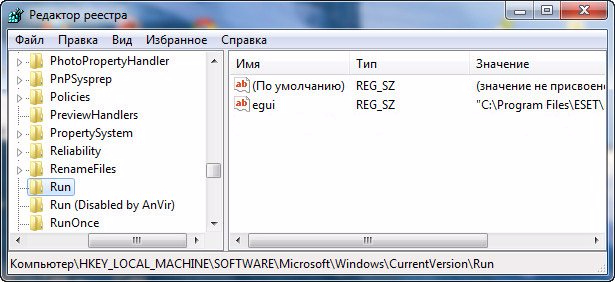
- [HKEY_CURRENT_USERSoftwareMicrosoftWindowsCurrentVersionRun] — здесь указаны все программы запускающиеся при входе текущего пользователя в систему.
- [HKEY_CURRENT_USERSoftwareMicrosoftWindowsCurrentVersionRunOnce] — приложения, запускающиеся один раз при входе текущего пользователя в систему. Далее ключи программ автоматически удаляются из раздела реестра.
Думаю пока, данной информации для настройки автозагрузки программ в Windows 7 будет достаточно.
| Рубрики: | КОМПЬЮТЕР |
Источник: www.liveinternet.ru
Как настроить автозагрузку в Windows 7, 8, 10.
В статье обсудим, как быстро и удобно настроить автозагрузку Windows 10, 8, 7 абсолютно любому пользователю. С помощью Autorun Organizer.
Часто можно наблюдать такую картину: трей справа внизу, возле часов, забит кучей иконок и когда спрашиваешь пользователя, зачем ему столько значков (программ) постоянно запущенных на старте Windows, многие разводят руками:
- Они сами появляются.
- Так всегда и было.
- Я туда не смотрю.
- У меня мощный компьютер и мне всё равно.

Здесь видно как минимум 3 значка, которые лишние для обычного пользователя, а сколько еще программ спрятались и не показывают своего вида?
И скачиваем абсолютно бесплатную и лицензионную программу Autorun Organizer

Системные требования у нее такие:
- Операционная система: Microsoft Windows 10 / 8 / 7 / Vista / XP (32- и 64-разрядные)
- Оперативная память: от 256 Мб
- Дисковое пространство: 50 Мб
- Права администратора
На файле нажимаем правую кнопку мышки.

И устанавливаем от имени администратора.

При установке программы можно настроить отправку файлов на сайт VirusTotal для антивирусной проверки. Далее запускаем программу.

По умолчанию включена функция показа новых программ в автозапуске, если она включена, то сам Autorun Organizer будет висеть у Вас в трее и мониторить постоянно автозагрузку. Это лучший вариант для забывчивых людей. Можно просто всё настроить и запускать Autorun Organizer раз в месяц или с другой периодичностью. На рисунке видно, сколько апдейтеров программ висит в автозагрузке и мониторят интернет. Справа зеленые полоски показывают процент пользователей отключивших эти программы из автозагрузки.

Выбираете мышкой программу, которую хотите отключить и нажимаете кнопку “Удалить и отключить” слева есть чекбокс “Временно отключить”. Можно смело экспериментировать, только не отключайте все подряд :-).
VirusTotal сразу пишет вам о программе, которую Вы выделили, опасная она или нет.

Если что-то пошло не так, то справа внизу есть кнопочка “Центр отмены изменений” и всегда можно сделать откат.

Вот я нашел очередной апдейтер (обновляльщик 🙂 ) программы Lightshot, которая делает скриншоты и для этой статьи тоже. Берем и просто удаляем этот мусор из автозагрузки.

Далее можно разобраться с Яндекс-апдейтером и другими участниками автозагрузки.

Выбираете на свой вкус и цвет программы и действуете.

Для обычных пользователей этого будет достаточно, программу можно закрывать и перезагружать компьютер для внесения изменений. Для более уверенных в себе пользователей можно перейти в меню “Все разделы” и отключить ненужные службы. Но будьте очень осторожны. Не советую лезть в драйвера.

Если напортачили, то заходим в “Центр отмены изменений”.

Восстанавливаем нужные программы.
При выходе программа может спросить Вас.

Решайте сами как Вам удобней.
Есть ещё один сценарий использования программы, когда один и тот же Windows используется в двух разных системных блоках или в системном блоке и ноутбуке. В системном блоке установлена видеокарта Radeon и звук от Creative, а в ноутбуке видеокарты Intel и Nvidia плюс звук Realtek.

На стационаре это отключено, а на ноутбуке снова включено. Вот так можно заставить Windows работать на разном железе.
Теперь вернемся еще к двум значкам видеокарт в трее.

Нажимаем правую кнопку мышки и заходим в панель управления NVIDIA.

Нажимаем рабочий стол и убираем галочку показывать значок в системной области.
Теперь займемся видеокартой Intel. Нажимаем правую кнопку мышки на значке в трее.

Выбираем Графические характеристики…
Дальше как на скриншотах.


Не забудьте применить настройки.

Все эти настройки при надобности вы найдете в панели управления.

В результате получаем чистые системный трей и автозагрузку.
Наверное, каждый пользователь хотел бы иметь “идеальный компьютер”, но как показывает практика, бывают сбалансированные компьютеры.
11 июня 2020
Вы потеряли нужные данные (информацию, фотографии или свадебное видео) и хотите их вернуть? Начните с профессиональной консультации в нашем сервисном центре.
5 июня 2020
Есть минимум три основных пути как отремонтировать компьютер: 1. Обратиться к знакомому или другу (гуру), который хорошо разбирается в компьютерах. 2. Вызвать мастера на дом. 3. Обратиться в сервисный центр. Рассмотрим поподробнее все три варианта ремо.
Источник: chip-centr.ru
Как настроить автозагрузку в Windows 7
Некоторые программы во время установки автоматически внедряют свои компоненты в меню «Автозагрузка». Чаще всего такая интеграция достигается путем внесения изменений в определенный системный файл. Естественно, запуск большого количества приложений сильно замедляет первоначальную загрузку ПК.

Статьи по теме:
- Как настроить автозагрузку в Windows 7
- Как вызвать автозагрузку
- Как включить авторан
Вам понадобится
- — CCleaner;
- — учетная запись администратора.
Инструкция
Для управления параметрами автозагрузки в операционной системе Windows Seven существует несколько методов. Для начала проверьте содержимое определенного каталога. Откройте меню «Пуск» и разверните список «Все программы».
Откройте каталог «Автозагрузка». Изучите его содержимое и удалите ярлыки тех программ, которые не должны запускаться совместно с операционной системой.
Нажмите сочетание клавиш «Пуск» и R. Заполните открывшееся поле командной msconfig и нажмите клавишу Enter. Дождитесь запуска меню с заголовком «Конфигурация системы». Перейдите во вкладку «Автозагрузка».
Изучите список программ, расположенных в графе «Элементы автозагрузки». Снимите галочки с тех утилит, для которых следует отменить данную функцию. Нажмите кнопку Ok и в новом меню выберите пункт «Перезагрузить позже». Поставьте предварительно галочку рядом с параметром «Не выводить в дальнейшем это окно».
Если вы желаете использовать дополнительное программное обеспечение для настройки параметров автозагрузки, установите бесплатную утилиту CCleaner. Загрузить ее можно с сайта разработчиков www.piriform.com. Установите программу и откройте ее.
Выберите вкладку «Сервис» и откройте подменю «Автозагрузка». Выделите ненужную программу и нажмите кнопку «Выключить». Аналогичным образом отключите автоматический запуск других приложений. Перезагрузите компьютер после внесения изменений и убедитесь в том, что выбранные программы больше не запускаются. Если вы отключили важные компоненты, верните их в меню автозагрузки.
Если вы хотите отключить автоматический запуск служб системы Windows, откройте меню «Конфигурация системы», как это описано в третьем шаге. Выберите вкладку «Службы». Снимите галочку с ненужных компонентов. Нажмите кнопку «Применить» и перезагрузите компьютер.
Источник: www.kakprosto.ru